Общие альбомы Google Фото чрезвычайно удобны по множеству причин. С его помощью вы и другие пользователи можете добавлять фотографии и видео в один альбом, комментировать добавленные фотографии и получать уведомления, когда кто-то добавляет что-то новое. И, если вы являетесь владельцем, вы можете изменить разрешения для всех пользователей. Как и ваши личные альбомы, общие альбомы отображаются в библиотеке. Если вы хотите скрыть их из библиотеки, вы можете сделать это, следуя приведенным ниже инструкциям.
Оглавление:
- Как скрыть и показать общие альбомы из библиотеки
- Используйте заблокированную папку, чтобы скрыть фотографии и видео в Google Фото.
Можно ли сделать скрытый альбом в Google Фото?
Нам нужно быстро провести различие между общими альбомами, которые можно скрыть из библиотеки, и недавно представленной заблокированной папкой, в которой вы можете скрыть свои фотографии и видео. Имея это в виду, мы предлагаем объяснения для обоих.
1. Как скрыть и показать общие альбомы из библиотеки
У пользователей есть возможность скрыть общие альбомы из библиотеки и видеть их только на вкладке «Общий доступ» в Google Фото. Если у вас много альбомов, это всегда хорошая идея. Конечно, это применимо только к общим альбомам. Вы не можете скрыть личные альбомы, просто удалите их.
Если вы хотите отобразить альбомы, вы можете сделать это на вкладке «Общий доступ». Даже если вы скроете альбом, вы все равно будете видеть все фотографии и видео, содержащиеся в альбоме, на главной вкладке «Фотографии».
Вот как скрыть общий альбом в библиотеке Google Фото:
- Откройте Google Фото .
- Нажмите « Библиотека » .
- Выберите общий альбом , который хотите скрыть.
- Нажмите на меню с тремя точками и выберите « Скрыть из библиотеки » .
- Чтобы отобразить альбом, откройте «Общий доступ» снизу и выберите альбом. Нажмите на меню с тремя точками и выберите «Показать в библиотеке».

2. Используйте заблокированную папку, чтобы скрыть фотографии и видео в Google Фото.
С другой стороны, если вы ищете способ скрыть некоторые личные фотографии и видео в безопасном облачном хранилище, вы можете сделать это с помощью недавно добавленной заблокированной папки. В настоящее время эта функция доступна только в Google Фото для Android. Вы можете найти этот полезный компонент Google Фото в «Библиотеке» > «Утилиты» > «Заблокированная папка», и вам нужно будет добавить PIN-код и разрешить отпечаток пальца, прежде чем вы сможете хранить в нем фотографии.
Чтобы перенести фотографии или видео в заблокированную папку, просто нажмите на фотографию (или используйте множественный выбор, чтобы выбрать несколько фотографий или видео) и нажмите на меню с тремя точками. Оттуда выберите «Переместить в заблокированную папку». В зависимости от размера (в основном больших видео) это может занять некоторое время. Кроме того, вы не сможете получить доступ к заблокированной папке в Интернете, потому что это функция только в облаке. Если вы удалите фотографии или видео из заблокированной папки, они не попадут в корзину, поэтому имейте это в виду, прежде чем удалять что-либо безвозвратно.
Вот как включить и использовать заблокированную папку в Google Фото для Android:
- Откройте Google Фото .
- Выберите вкладку « Библиотека ».
- Коснитесь Утилиты .
- Выберите заблокированную папку .
- Следуйте инструкциям по настройке заблокированной папки. После этого просто выберите фотографии и видео, которые вы хотите сохранить под замком, и переместите их в заблокированную папку .
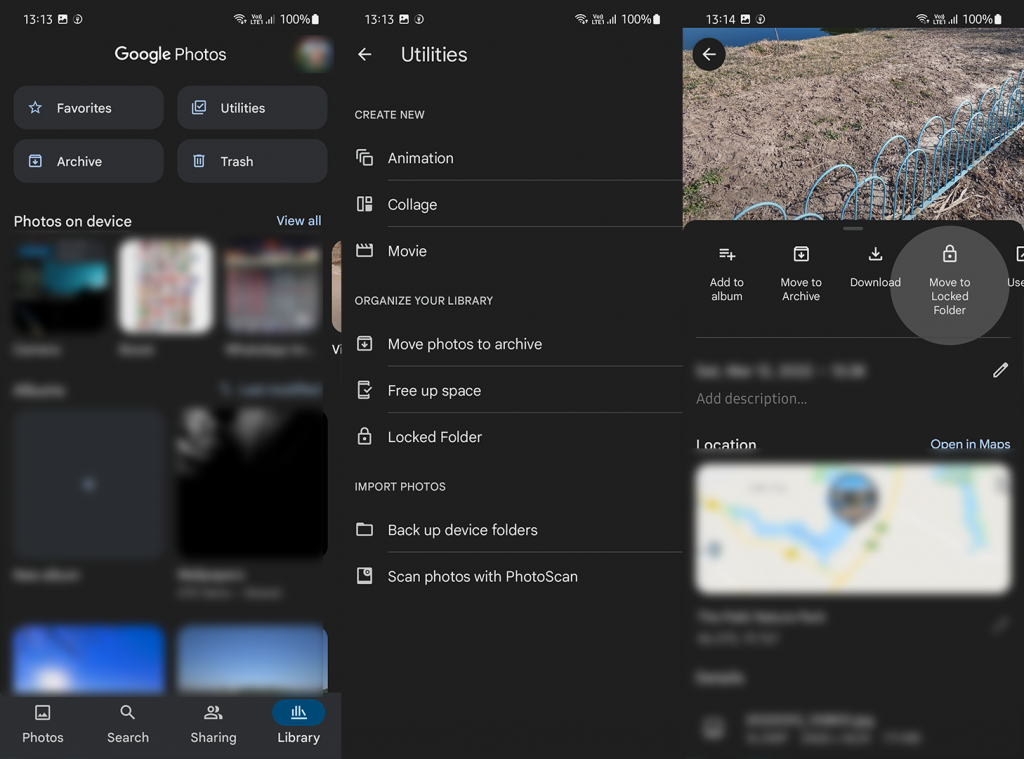
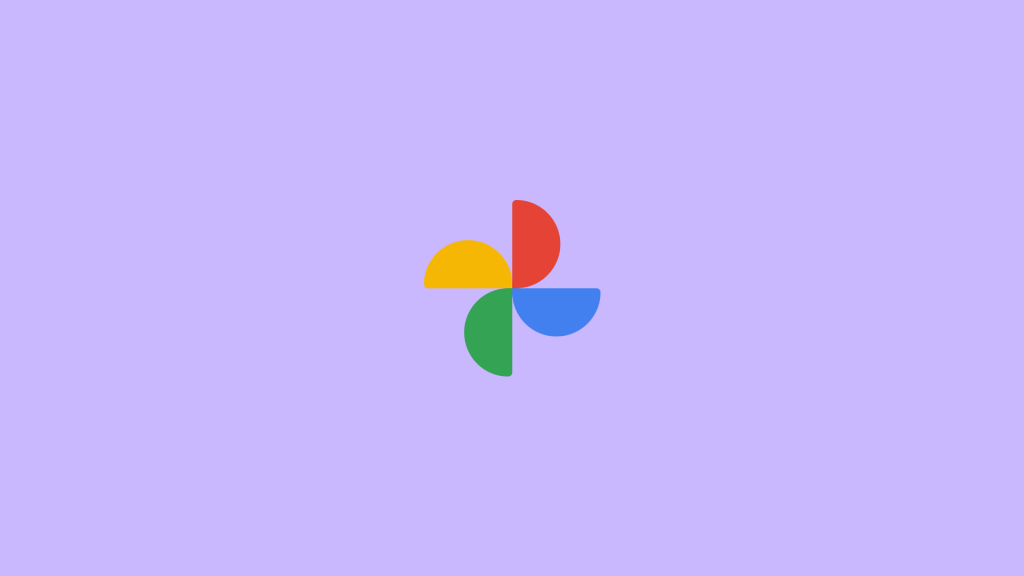

Если вы хотите скрыть фотографии, видео или другие файлы локально, большинство скинов Android поставляются с вариантами App Lockers и Safe storage. Вы можете использовать Файлы через безопасную папку Google или безопасную папку на устройствах Samsung, чтобы скрыть ваши файлы от глаз и защитить их в качестве меры безопасности.
На этом мы можем закончить эту статью. Спасибо за чтение и не забудьте поделиться своими мыслями, вопросами или предложениями с нами в разделе комментариев ниже. Ваш отзыв бесценен.


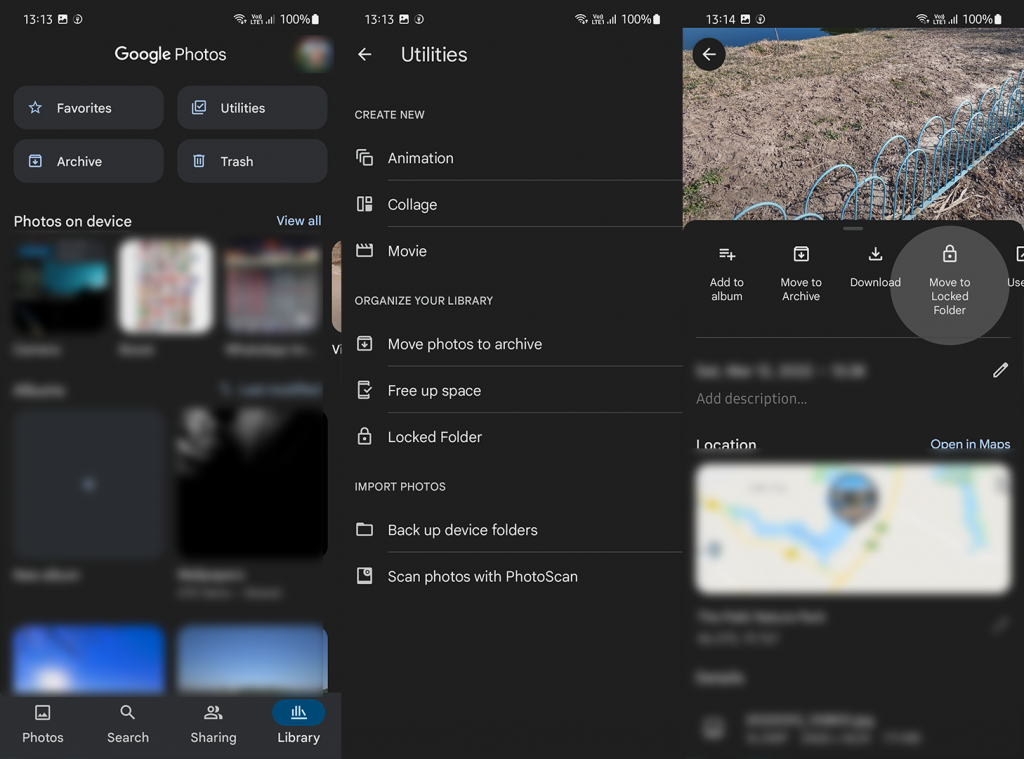
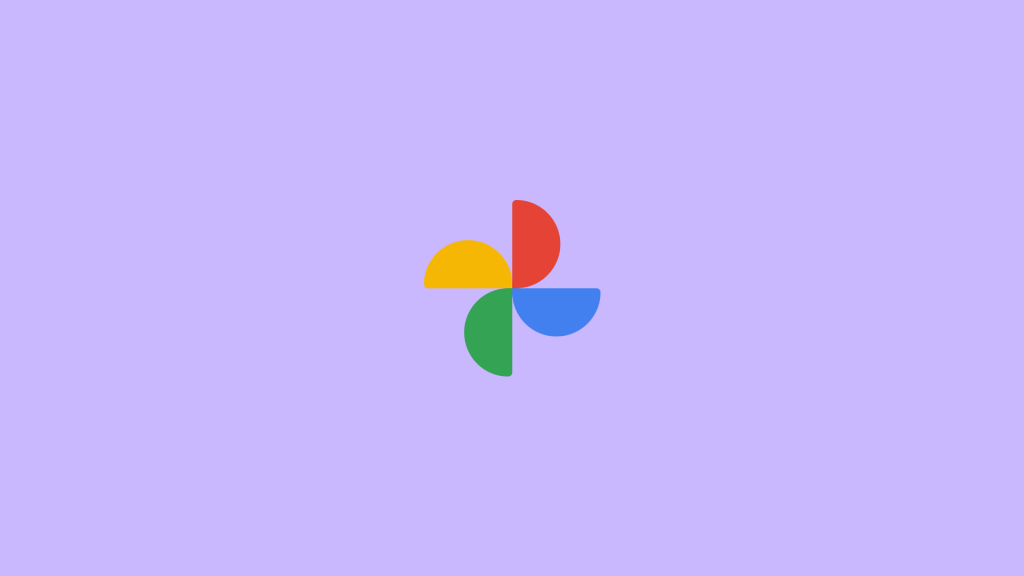

![Как решить проблему «Sims 4 Сим не спит»? [ПРОВЕРЕННЫЕ СПОСОБЫ] Как решить проблему «Sims 4 Сим не спит»? [ПРОВЕРЕННЫЕ СПОСОБЫ]](https://luckytemplates.com/resources1/images2/image-6501-0408151119374.png)


![Исправить Dungeon Siege 2 без указателя мыши [ПРОВЕРЕННЫЕ СПОСОБЫ] Исправить Dungeon Siege 2 без указателя мыши [ПРОВЕРЕННЫЕ СПОСОБЫ]](https://luckytemplates.com/resources1/images2/image-5004-0408151143369.png)

![Ваш компьютер или сеть могут отправлять автоматические запросы [ИСПРАВЛЕНО] Ваш компьютер или сеть могут отправлять автоматические запросы [ИСПРАВЛЕНО]](https://luckytemplates.com/resources1/images2/image-1491-0408150724646.png)
